
时间:2023-03-23 编辑:hyd
一般老师在出题目的时候,会出一些填空题,但是在一些完形填空题目里面会有大量的下划线填空,想要制作都要靠手打,这样非常耗时间,做出来的效果也不好,那么下面就来教教大家如何在Word中批量制作下划线填空题。
1、首先我们要做的是将所有答案的文本设置为统一的格式,。

2、接着我们CTRL+H打开查找和替换,在查找内中点击【更多】-【格式】-【】,然后颜色选择我们之前设置的红色。

3、接着将鼠标光标定为到替换为,同样的点击点击【更多】-【格式】-【】,在颜色设置为与背景色相同的【白色】并在【下划线线型】中,接着下划线颜色设置为黑色,最后点击确定。
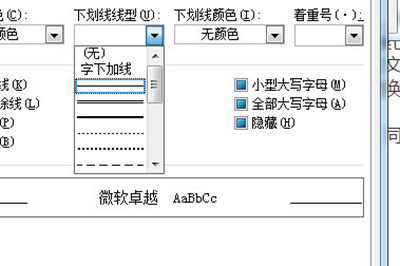
4、最后回到之前窗口,点击全部替换,啦。
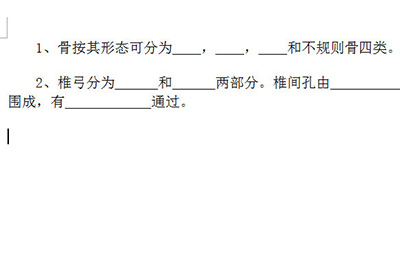
以上的四步操作就是快速制作填空题的方法啦,是不是非常的简单呢,如果想要显现答案,还是利用同样的方法,将颜色改为红色即可哦,快去试一试吧。
Word相关攻略推荐:
Word每个章节重起一页排版如何设置?每个章节重起一页排版设置流程图文分享
Word文档转换为PPT格式怎么操作?将Word文档转换为PPT格式方法介绍